So installieren Sie Skype auf Ubuntu 20.04
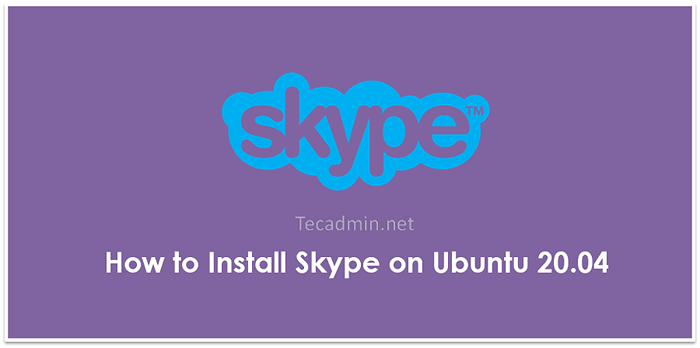
- 5051
- 1442
- Madleen Vater
Skype ist eine Telekommunikationsanwendung, die Funktionen wie Chat und Videos zwischen Benutzern und Benutzergruppen bietet. Dies ist in den meisten modernen Betriebssystemen, mobilen Geräten und Smartwatches verfügbar. Es bietet auch die Möglichkeit, das Mobilfunknetz über Grenzen hinweg anzurufen.
In diesem Tutorial können Sie Skype auf Ubuntu 20 installieren.04 LTS FORSA FOSSA Linux System.
Voraussetzungen
A Ubuntu 20.04 System mit Desktop -Zugriff. Sie müssen sudo privilegiertes Konto Zugriff auf Ihr System haben.
Installieren Sie Skype auf Ubuntu 20.04
Sie können eine der folgenden zwei Methoden zur Installation von Skype auf der Ubuntu 20 auswählen.04 (fokales Fossa) System. Die erste Methode verwendet moderne Snap -Pakete zur Installation von Skype.
Methode 1 - Skype mit SNAP -Paket installieren
Starten Sie ein Terminal, indem Sie Strg+Alt+T auf Ihrem Ubuntu -System drücken. Geben Sie dann den folgenden Befehl ein, um Skype aus Snap -Paketen zu installieren.
sudo snap install Skype -ClassicDies dauert einige Sekunden, um die Installation abzuschließen. Sobald der Befehl fertig ist, können Sie Skype verwenden.
Methode 2 -Skype mit Debian -Paketinstallation
Dies ist die traditionelle Methode, um Pakete mithilfe des Debian -Pakets zu installieren. Das offizielle Team von Skype Official bietet ein Debian -Paket zum Herunterladen und Installieren Ihres Systems.
Führen Sie die folgenden Befehle in Ihrem Terminal aus, um das Skype Debian -Paket herunterzuladen und zu installieren.
Im Falle des obigen Befehls konnte das Paket aufgrund eines Befehls Abhängigkeitsausläufe nicht installiert werden.WGet https: // repo.Skype.com/neuest/skypeforLinux-64.Debsudo dpkg -i skypeforlinux -64.Debsudo apt -Get install -f
Starten Sie die Skype -Anwendung
Sie haben Skype erfolgreich auf dem Ubuntu -System installiert. Um die Skype -Anwendung zu starten, suchen Sie nach dem Skype -Launcher unter den Anwendungen. Sie werden den Skype -Start wie unten gezeigt sehen.
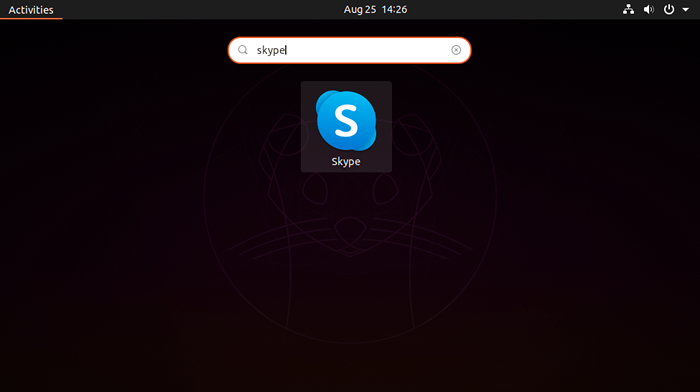
Klicken Sie auf das Startsymbol Ihres Systems. Dadurch wird die Skype -Anwendung in Ihrem Ubuntu -System geöffnet. Jetzt können Sie Skype verwenden.
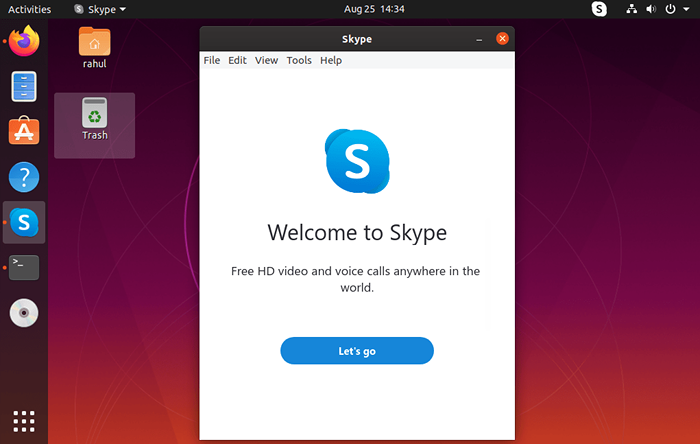
Abschluss
In diesem Tutorial haben Sie zwei Methoden zur Installation von Skype auf Ubuntu 20 erfahren.04 Linux -System.
- « So installieren Sie Dotnet Core auf Ubuntu 20.04
- So finden Sie Dateien, die größer als 10 MB, 100 MB, 1 GB unter Linux sind »

